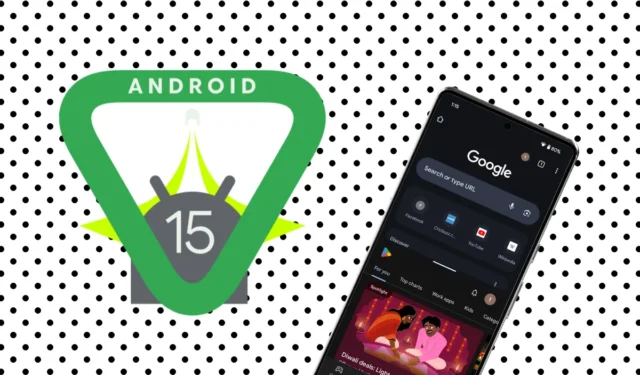
Con il recente lancio di Android 15, Google ha introdotto una serie di funzioni avanzate che spiccano. Tra queste c’è una funzionalità particolarmente utile nota come App Pairs, che consente agli utenti di aprire e gestire facilmente due applicazioni affiancate. Per uso personale, spesso utilizzo contemporaneamente la calcolatrice e il mio tracker delle spese per avere una visione in tempo reale delle mie spese.
In precedenza, Samsung era stata pioniera nella possibilità di salvare coppie di app con Android 14 e ora Google ha integrato questa funzionalità nella sua ultima versione. Questo articolo ti guiderà attraverso i passaggi per creare scorciatoie per coppie di app sui dispositivi Samsung e su altri smartphone Android.
Creazione e salvataggio di coppie di app su dispositivi Samsung (Android 14 e versioni successive)
Samsung ha semplificato il processo di salvataggio delle coppie di app per gli utenti su Android 14 o versioni successive. Per iniziare, dovrai accedere alla modalità schermo diviso con le applicazioni scelte.
- Avvia la prima applicazione che desideri associare.
- Apri il menu App recenti , tocca l’ icona dell’app in alto, quindi scegli Apri in visualizzazione a schermo diviso .
- Quando richiesto, seleziona la seconda app dalle App recenti o dal pannello delle app.
- Una volta che entrambe le app vengono visualizzate in modalità schermo diviso, tocca i tre punti che compaiono tra di esse, fai clic su Stella , quindi seleziona Schermata iniziale per salvare la coppia.
La coppia di app selezionata sarà ora posizionata sulla schermata iniziale. Se utilizzi dispositivi Samsung Fold, puoi anche combinare tre app in una configurazione a schermo diviso in modo simile.
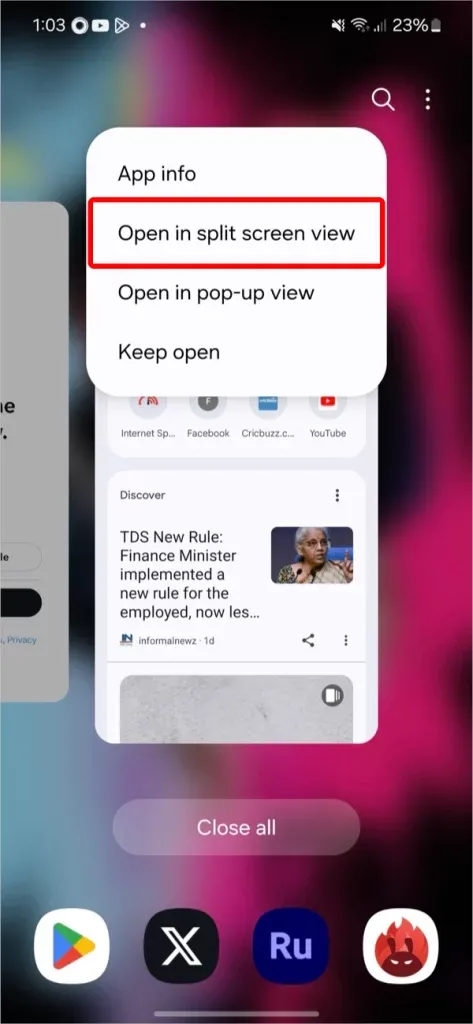
Come salvare le coppie di app su Android nativo (Android 15 e versioni successive)
Android 15 include ora la possibilità di creare coppie di app in modo nativo, rendendo questa funzionalità utilizzabile su dispositivi di vari produttori.
- Apri entrambe le app che desideri utilizzare contemporaneamente.
- Accedi al menu App recenti , tocca l’ icona dell’applicazione che desideri nella parte superiore della vista divisa, quindi scegli Schermo diviso .
- Quando richiesto, seleziona la seconda app dall’elenco delle app recenti.
- Quando entrambe le applicazioni sono in modalità schermo diviso, apri nuovamente il menu App recenti , fai clic su una delle icone delle app in alto, quindi seleziona Salva coppia di app .
Questa nuova coppia può essere spostata in qualsiasi area della schermata iniziale, a seconda delle preferenze.
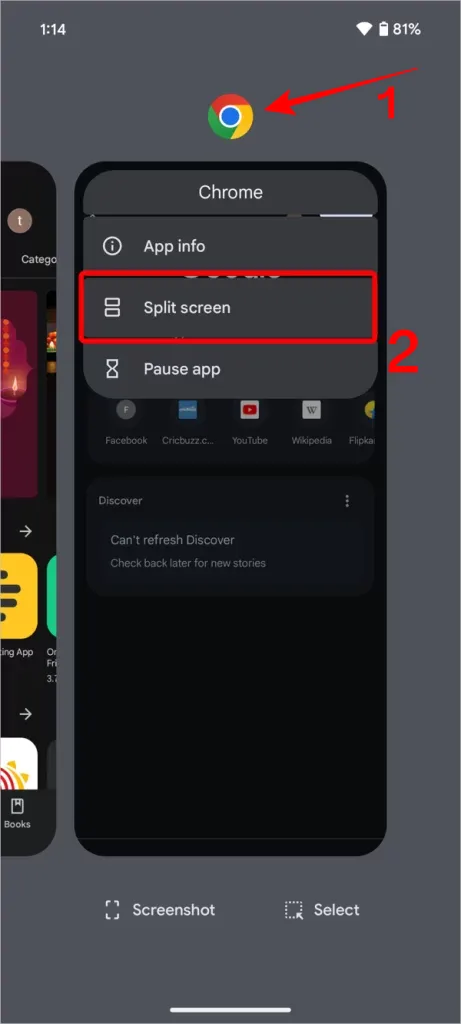
Opzioni per le versioni Android precedenti
Se il tuo dispositivo Android funziona su una versione precedente, la funzionalità di associazione app a schermo diviso non sarà disponibile. Sebbene esistano diverse applicazioni di terze parti che affermano di fornire questa funzionalità, sono ampiamente inefficaci.
25+ funzionalità di Android 15 che dovresti conoscere




Lascia un commento